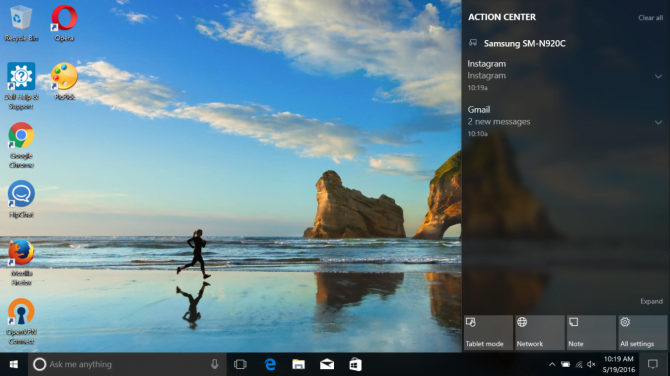Windows 10’un ‘build 14342’ veya daha güncel bir sürümünü kullanan kullanıcılar, artık Android cihazlarındaki bildirimleri (bildirim güncellemelerini), Windows 10 masaüstü ortamında görüntüleyebiliyor ve takip edebiliyorlar.
Masaüstünde, Android cihazınızdan sürekli bildirim gelmesi ve dolayısıyla takip etmeniz veya yapmanız gereken işlerin aksamasından, haklı olarak endişe edebilirsiniz. Ama bunun da çözümü var. Android cihazınızda, sadece istediğiniz uygulamalardan bildirim alabilecek şekilde ayarları yapılandırabilirsiniz. Android bildirimilerini Windows 10’a yansıtmak için, Windows 10’da Cortana’yı etkinleştirmeniz gerekiyor. Windows 10’da Cortana’yı etkinleştirmek için, ‘Windows 10’da Sanal Asistan Olarak Cortana Nasıl Kullanılır?’ makalemizi inceleyebilirsiniz.
- İşlemlerimize öncelikle Android cihazımıza Google Play Store’dan Cortana uygulamasını indirip, telefonumuza kurarak başlıyoruz.
- Kurulum tamamlandıktan sonra ‘Aç (Open)’ butonuna dokunuyoruz.
- Gelen pencerede ‘Onaylıyorum (I agree)’ butonuna dokunuyoruz.
- Uygulamada kullanıcı hesabı oluşturmak için (sık) kullandığınız bir e-posta adresi ve şifre girin ve daha sonra ‘Kaydol (Sign in)’ butonuna tıklayın. Kullandığınız e-posta adresi, Cortana’yı kullanacağınız bilgisayarınızdaki Microsoft hesabı (Hotmail, Outlook, Live, MSN) ile aynı olmalı.
- Daha sonra uygulama ekranında 3-çizgi şeklindeki menü simgesine (≡)
- Gelen menü listesinde ‘Ayarlar (Settings)’ menüsüne dokunun.
- ‘Bildirimleri senkronize et (Sync notifications)’ menüsüne dokunun.
- ‘Bildirim merkezi izni (Notification center permission)’ menüsüne dokunun.
- Gelen ekranda ‘Cortana’ menüsünün yanındaki switch butonuna dokunun.
- Gelen “Cortana’ya İzin Ver (Allow Cortana)” başlıklı pencerede ‘Tamam (OK)’ butonuna dokunun.
- Bilgisayarınıza bildirim göndermesini istediğiniz uygulamaların switch butonlarına dokunup aktif (On) konuma getirin.
- Daha sonra bilgisayarınızdaki ayarları yapmak için, aktif ve açık olan Cortana’nın ‘Görev Çubuğu’ üzerinde bulunan ‘(Bana) Birşey sor (Ask me anythinng)’ görev çubuğu aracına tıklayın.
- Açılan pencerede ‘Ayarlar (Settings)’ simgesine tıklayın.
- ‘Cihazlar arasında bildirimleri gönder (Send notifications between devices)’ seçeneğindeki switch butonunu aktif (On) konumuna getirin.
- Tekrar ‘İleri (Next)’ butonuna tıklayın.
- İşlem tamamlandıktan sonra, Windows 10 bilgisayarınızda Android cihazınızdan bildirimleri almaya başlayacaksınız.